Generelt
Med Arbejdssedler har du et godt styringsværktøj, der sikrer, at du altid har overblik over arbejdsopgaverne i marken, hvad enten du driver din egen ejendom eller flere i fællesskab.
Arbejdssedler er et tillægsmodul, der kan tilkøbes til Næsgaard MARK.
Det er også muligt at supplere med dataudveksling til John Deere, der med et enkelt klik giver mulighed for direkte overførsel til John Deere Operations Center.
Her finder du Arbejdssedler i Næsgaard MARK
Du finder arbejdssedler under Markbladet
Her opretter du nemt nye arbejdssedler, sorterer på planlagte og udførte opgaver, sender til udprint (pdf eller fysisk udprint) eller videre til John Deere Operations Center

Arbejdssedler på Næsgaard MOBILE
Arbejdssedler oprettes i Næsgaard MARK på computeren.
Via Næsgaard MOBILE har du adgang til arbejdssedlerne og kan både læse og lave tilføjelse/ændringer fra din mobile enhed.
Det giver dig mulighed for, når du er væk fra computeren at lave småjustereinger vha din smartphone til f.eks at ændre den tildelte person, og opdatere markbladet baseret på de faktiske forhold, og naturligvis ændre status fra ‘Planlagt’ til ‘Udført’.
Opsætning med flere bedrifter
Det er muligt at benytte de samme sæt arbejdssedler på tværs af flere bedrifter. Bedrifterne skal dog tilhøre samme Kartotekssæt og være i fælles Partnerskab.
Ønsker du mere information om kartotekssæt, kan du med fordel læse videre her: Kartotekssæt og kartoteker
Oprettelse af Arbejdssedler
Oprettelse af Arbejdssedler sker fra Næsgaard MARK på din computer under Markblad > Arbejdssedler
Jobnr og navngivning af arbejdssedler
En ny arbejdsseddel oprettes med et nyt fortløbende jobnr, og som udgangspunkt navngives den “Jobnummer ##” – det kan du nemt ændre, så det får et mere sigende navn, f.eks spildkorn (vinterraps) eller hvede 1. tildeling.

Gruppe
Under Gruppe kan du notere hovedafgrøden, der gør det nemt at lægge arbejdssedler ind i din planlagte behandlinger i markbladet. Har du f.eks. skrevet Vinteraps, vil arbejdsopgaven efterfølgende være mulige at vælge i markbladet på raps-markerne. Første gang skal du selv skrive din afgrøde på for at oprette teksten på dropdown menuen.
Udskrift (type)
I feltet Udskrift vælges om arbejdssedlen er af typen Sprøjteseddel (med blandeoplysninger til planteværn) eller en almindelig arbejdsseddel.
Ved oprettelse af sprøjtesedler tilføjes automatisk en vandmængde og tildeling pr ha på linjen. Under Opsætning er det muligt at ændre disse værdier.

Status
Feltet Status angiver arbejdssedlens aktuelle status. Som udgangspunkt sættes det til “Planlagt”, men det kan senere ændres manuelt i programmet eller fra mobilløsningen til “Tildelt” eller “Udført”.
Dato feltet for planlagt udfyldes automatisk med 1. april i høståret. Datoen kan rettes til ved at markere cellen, og klikke på pilen, du kan vælge dato i kalenderen. Man kan også manuelt taste den ind.
Datoer for Status
Datokolonnen er opdelt i de tre katergoier: Planlagt, tildelt og udført, så du hurtigt kan skabe et overblik over hvor godt du er med.
Planlagt angives datoen arbejdssedlen planlægges udført. Udfyldes automatisk med 1. april i høståret.
Tildelt angiver den dato, hvor opgaven/arbejdssedlen er tildelt til en person. Datoen udfyldes automatisk ved statusændring til tildelt.
Udført angiver datoen hvor behandlingerne i arbejdssedlen er udført. Feltet udfyldes automatisk med dags dato, når behandlingsstatus sættes til udført. Arbejdsopgaven kan også sættes til udført på Næsgaard MOBILE.
Arealeroplysninger
Når arbejdssedler knyttes til en eller flere marker, summeres arealet under “Arealer” i forhold til status. Dette gør det nemt for dig at følge med i, hvor langt du er i planlagte og udførte arbejdsopgaver.

Sprøjteoplysninger
(kun aktuelt for sprøjteseddel)
Her er oplysninger om vandmængde (l/ha) og tankkapaciteten (liter). Oplysningerne anvendes til at beregne de totalmængder af vand, der skal udbringes på det samlede planlagte areal.
Programmet udregner behov for antal tanke i forhold til det antal marker tilknyttet arbejdssedlen. Det er muligt at justere antallet af tanke, man vil udbringe, og programmet vil herefter justere vandmængden (l/ha).
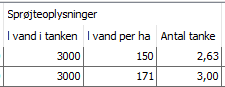
Udskrifter
Udskrift af arbejdssedler
Vælg Udskriv for at udskrive arbejdssedlen direkte på printeren.
Eller Vis udskrift for at åbne i Rapport Viewer. Her får du mulighed for at få flere muligheder f.eks at gemme som pdf.
Du kan udskrive en enkelt eller flere arbejdssedler på én gang.

Ved at holde ctrl-tasten inde kan du vælge forskellige jobs, der ikke ligger ved siden af hinanden på listen.
Eksempel på udskrift
Eksempel på udskrift for arbejdsseddel, der er tilknyttet flere marker.
Udskrifter er opdelt i blokke, der er fordelt på oplysninger på markniveau og en samlet oversigt med totale mængder.
Som udgangspunkt tilføjes antal ha pr tankstørrelse og forventet tankforbrug pr opgave for hver mark. Og noter fra evt forvalg som afdriftsreduktion og valg af dyser.
Det er muligt at tilføje flere oplysninger vha. Notegrupper
De tomme felter giver mulighed for at lave egne notater på arket

Notegruppe på udskrift
Skab overblik og tag relevante oplysninger med på din arbejdssedler.
Overfør relevante oplysninger ved at sætte flueben ud for de relevante oplysninger.
Oplysningerne tilføjes i behandlingsnoten i markbladet.
Det er muligt at tilføje flere oplysninger ved at sætte flueben ud for de relevante kriterier.

Ved at sætte flueben ved Teknik tilføjes oplysninger om hastighhed, gear mv. Disse oplysninger hentes fra behandlingsnoten fra Markbladet.

Sættes flueben i Vis ikke kommentar bliver behandlingskommentarer ikke ført med over til arbejdssedlen.
Forbindelse til Markbladet
Tilknyt arbejdssedler til behandlinger i markbladet
Under behandliger i markbladet kan man tilknytte arbejdssedler.
Tilføj enten via jobnr eller jobnavn – Er afgrøde tilføjet i kolonnen gruppe under oprettelsen, er det kun de relevante arbejdssedler, der dukker frem.
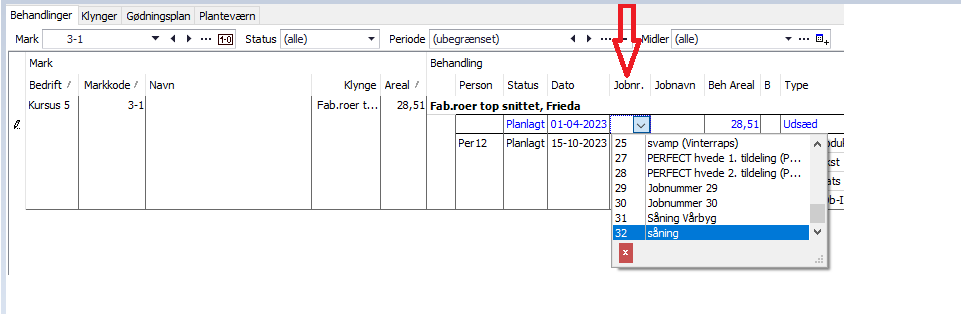
Vælg behandlinger i markbladet ud fra spedifik arbejdsseddel
Du kan få vist de enkelte behandlinger fra arbejdssedlen ved at udvælge linjen i Arbejdssedler.
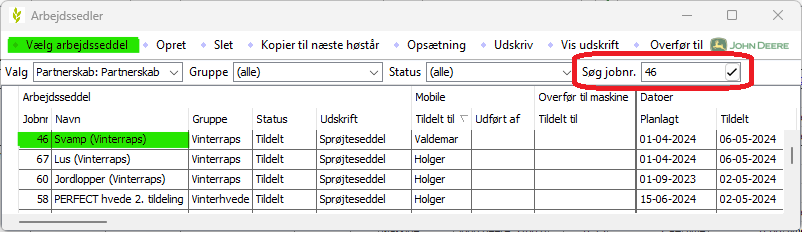
Ved at trykke på ‘Vælg Arbejdsseddel’-knappen, vil markbladet automatisk filtreres til at vise de marker, der er forbundet med den valgte arbejdsseddel.

Sammentælling/rediger
I bunden af markbladet er det muligt at justere på totalmængder eller på Mgd/ha og dermed rette samtlige behandlinger til på en gang.

I boksen til venstre er det muligt at ændre Dato, Status og arbejdsseddel.
Overfør til John Deere
Det er også muligt at overføre arbejdssedler direkte til John Deere. Med et enkelt klik kan du overføre en enkelt arbejdsseddel eller flere ad gangen.

Optimering af Arbejdssedler
Filtrering
Når du åbner Arbejdssedler oplistes alle oprettede arbejdssedler. For effektivt at kunne administrere arbejdssedlerne, er der mulighed for at filtrere efter flere forskellige kriterier.
Mulighed for filtrering efter:
- Gruppe (afgrøder)
- Valg (partnerskab/bedrifter)
- Status
- Søg jobnr

Vælg Abejdsseddel og find hurtigt frem til behandlinger i markbladet.
Vælg arbejdsseddel ved enten at søge på jobnr eller ved manuelt at vælge fra listen.
Når arbejdssedlen er valgt, kan du åbne markbladet for de specifikke behandlinger ved at trykke på knappen Vælg arbejdsseddel.

Markbladet viser nu de specifikke behandlinger for den enkelte arbejdsseddel.

Kopier til næste høstår
Det er kun arbejdssedler med status Planlagt der kan vælges
på en behandling.
Når en arbejdsseddel slettes i oversigten bliver de tilknyttede behandlinger ikke slettet, men jobnr bliver fjernet fra behandlingen.
Arbejdssedler kan kopieres frem til næste høstår. Dette giver mulighed for genbrug af planlagte opgaver.

opdateret 08-05-2024 (MAB)
